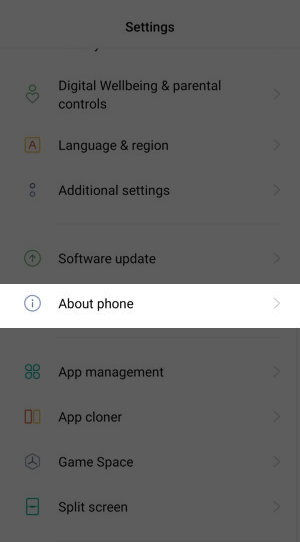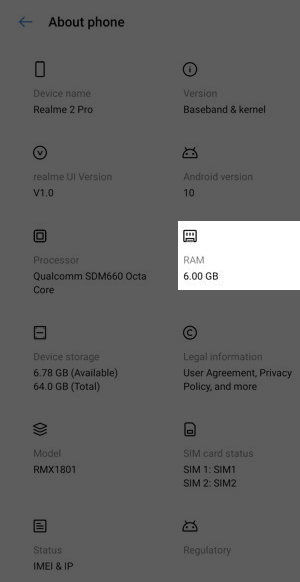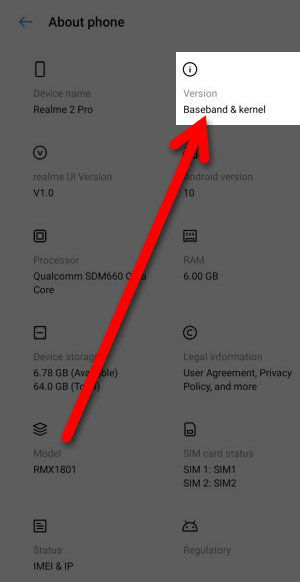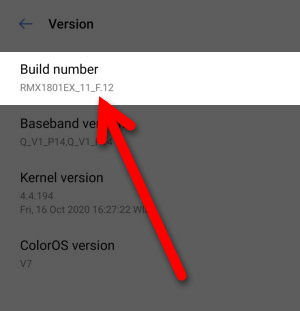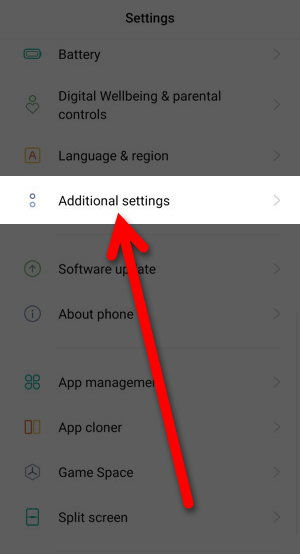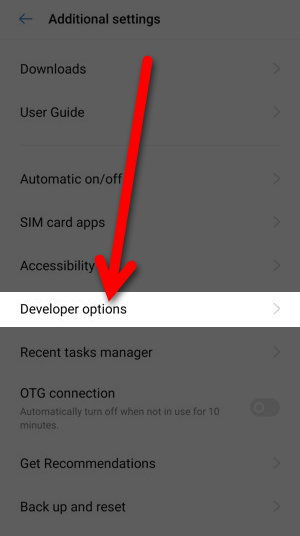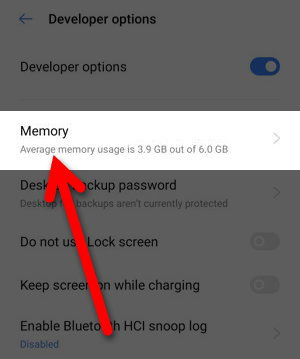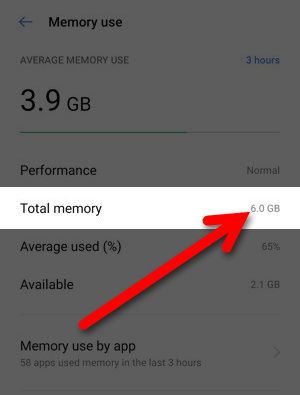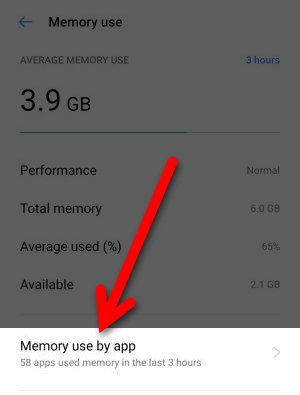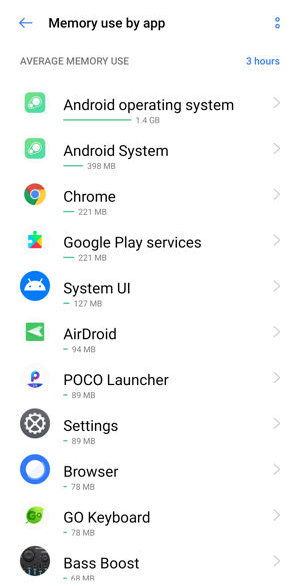Kita semua menyadari bahwa semakin ke sini maka kita bisa dengan mudah menemukan beragam tipe hp yang dapat dijumpai di pasaran dengan harga serta fitur beragam ya.
Tentu pembelian hp juga harus disesuaikan dengan kebutuhan kita, namun salah satu hal yang menjadi pertimbangan paling penting yaitu kapasitas RAM pada perangkat.
Biasanya hp Android dilengkapi dengan RAM yang beragam sesuai dengan tipe hp, semakin tinggi RAM biasanya harga hp juga semakin mahal.
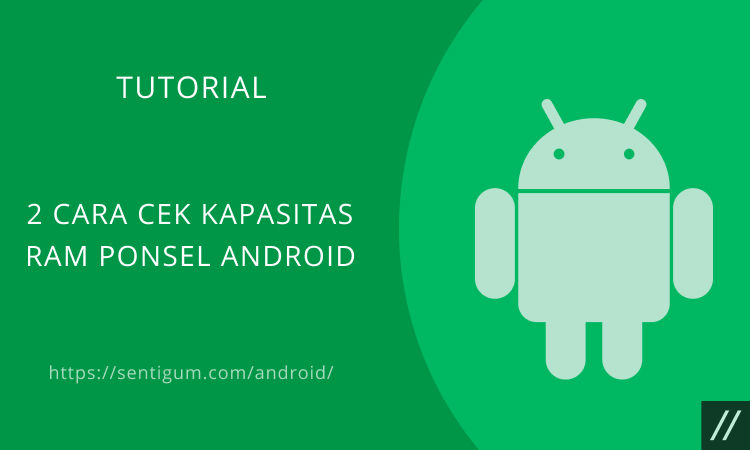
RAM sangatlah penting sehingga banyak file serta aplikasi bisa kita simpan di dalam hp.
Jika Anda ingin mengetahui bagaimana cara cek kapasitas RAM ponsel Android, maka simak artikel ini hingga usai ya.
RAM itu Gunanya untuk Apa?
RAM merupakan singkatan dari Random Access Memory yang merupakan suatu hardware yang bisa kita temukan di dalam perangkat seperti komputer / PC dan juga smartphone.
Fungsi dari RAM yaitu untuk tempat penyimpanan sementara dari data dan hanya bekerja ketika perangkat diaktifkan atau sedang beroperasi.
Dengan penjelasan tersebut kita mengetahui bahwa ketika perangkat dijalankan oleh suatu aplikasi atau program pasti RAM akan digunakan sehingga penempatan data sementara bisa dilakukan.
Kapasitas RAM yang ada di perangkat atau device tentu akan sangat berpengaruh ke kecepatan proses data perangkat, jadi jika hp Anda lemot mungkin saja karena kapasitas RAM yang kurang memadai.
Semakin besar RAM yang ada maka proses seperti membuka data, menyimpan data, dan menjalankan program juga akan lebih cepat.
RAM mempunyai fungsi utama yaitu untuk bisa mempercepat proses data dari device, jadi tak heran sekarang ini orang-orang lebih memilih hp dengan RAM di atas 3.
Di bawah ini ada beberapa fungsi dari RAM, antara lain:
- RAM bisa menyimpan data yang berasal dari perangkat masuk hingga data yang dikirimkan pada ALU (Arithmetic Logic Unit) agar bisa diproses.
- Bisa menyimpan data yang dari hasil proses ALU yang sebelum dikirim ke perangkat output.
- Proses pengolahan data jadi lebih cepat.
- Menampung program atau instruksi yang asalnya dari perangkat masuk atau perangkat pengingat sekunder.
Bagaimana Cara Melihat Kapasitas RAM di HP?
Tentu mengecek kapasitas RAM sangatlah penting ya agar kita bisa mengetahui berapa RAM yang terpakai dan berapa yang tersisa.
Untuk cara cek kapasitas RAM ponsel Android bisa Anda ketahui pada tutorial di bawah ini.
Catatan: Tutorial ini dilakukan menggunakan ponsel Android Realme 2 Pro. Mungkin akan ada beberapa perbedaan dalam hal lokasi serta penamaan menu dengan ponsel yang Anda gunakan.
Tentang Ponsel (About Phone)
- Masuk ke Setelan / Pengaturan. Cara cepat untuk mengakses menu Setelan adalah melalui bar notifikasi, gesek layar dari atas ke bawah hingga bar notifikasi terbuka, tap tombol Setelan di bagian sudut kanan atas.
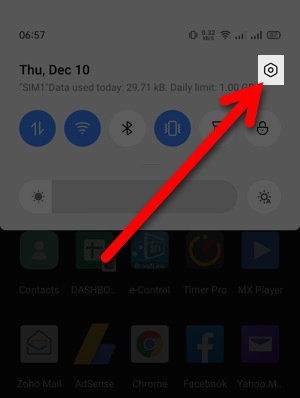
- Gulir ke bawah, tap pada About phone atau Tentang ponsel.

- Kapasitas RAM dapat dilihat pada bagian RAM. Dalam contoh, kapasitas RAM ponsel Realme 2 Pro adalah 6 GB.

Opsi Pengembang (Developer Options)
- Aktifkan Opsi Pengembang (Developer Option) terlebih dahulu. Pada halaman Tentang ponsel, cari bagian Build number. Tap beberapa kali bagian tersebut hingga muncul pesan bahwa Opsi Pengembang telah Aktif.
- Kembali ke halaman utama Setelan. Masuk ke bagian Additional settings.

- Tap Developer options atau Opsi pengembang.

- Tap Memory yang ada di bagian paling atas.

- Kapasitas RAM dapat dilihat pada bagian Total memory.

- Pada bagian ini Anda pun dapat memeriksa konsumsi RAM untuk masing-masing aplikasi. Tap Memory use by app di bagian bawah.

- Konsumsi RAM untuk masing-masing aplikasi akan ditampilkan.

Cara Lain untuk Cek Kapasitas RAM di Android
Selain dengan cara cek kapasitas RAM ponsel Android di atas, kami juga menyiapkan beberapa cara lain untuk mengecek kapasitas dari RAM pada perangkat Android.
1. Dengan Aplikasi AIDA 64
Cara yang pertama yaitu dengan aplikasi bernama AIDA 64. Jika belum memiliki aplikasinya maka silakan download dan install terlebih dahulu di Google Play Store.
Jika sudah selesai menginstallnya maka ikuti langkah-langkah di bawah ini:
- Masuk ke bagian System dan masuk ke Installed RAM, Available Memory, dan juga Total Memory.
- Nantinya Anda akan langsung bisa mengetahui berapa kapasitas RAM di perangkat.
- Selesai.
2. Dengan Aplikasi RAM Truth
Lalu ada aplikasi RAM Truth yang bisa Anda download di Google Play Store. Jika sudah di-download maka ikuti langkah-langkah di bawah ini:
- Install aplikasi RAM Truth terlebih dahulu ya.
- Jika sudah terinstall maka silakan buka aplikasi RAM Truth.
- Nantinya Anda akan bisa mengetahui berapa kapasitas RAM di hp secara detail, mulai dari memori cache, kapasitas RAM, dan berapa ruang kosong yang tersedia.
3. Dengan Aplikasi CPU-Z
Dan cara yang terakhir yaitu dengan CPU-Z. Ikuti langkah-langkah di bawah ini:
- Pastikan Anda sudah mengunduh dan install aplikasi CPU-Z di Google Play Store.
- Pastikan aplikasi sudah terinstall 100% ya.
- Jika aplikasi sudah terpasang maka bukalah aplikasi CPU-Z dan klik Device.
- Kini Anda bisa langsung mengetahui berapa kapasitas RAM di hp di bagian Available RAM dan juga Total RAM.
Cara Cek RAM HP iPhone
Di pembahasan cara cek kapasitas RAM ponsel Android ini kami juga menjelaskan cara untuk mengecek RAM untuk hp iPhone.
Beberapa caranya bisa Anda ketahui di bawah ini:
1. Melihat RAM pada Dus HP iPhone
Jika Anda ingin cara yang paling mudah, maka cobalah untuk kembali melihat di dus iPhone yang Anda beli.
Di dus ini memang menyediakan beberapa informasi penting yang telah disediakan oleh produsen seperti RAM yang ada di hp.
Anda bisa lihat RAM pada bagian depan atau belakang dus, dan bahkan ada juga produsen yang meletakkan informasi RAM pada samping dus.
Biasanya ada format tertentu dalam penulisan RAM, seperti “Memory: …” atau “RAM: …”, dan terkadang juga “(RAM/ROM).”
Untuk informasi lebih detail, Anda bisa melihat pada manual book atau kertas informasi mengenai produk di dalam dus.
Jika Anda membeli hp iPhone second dan tidak tersedia dusnya, maka bisa mencoba cara yang kedua ini dengan melalui menu Setting.
Langsung saja ikuti langkah-langkah di bawah ini:
- Aktifkan hp iPhone Anda dan masuk ke Setting / Pengaturan / Setelan.
- Cari dan klik menu About Phone atau Tentang Ponsel.
- Anda bisa mencari tulisan RAM serta informasi yang berkaitan dengan kapasitas RAM. Anda bisa melihatnya pada bagian samping.
- Usai mengetahui berapa kapasitas RAM hp, Anda juga bisa melihat beberapa informasi mengenai versi iPhone, dan informasi lainnya mengenai hp Anda.
- Selesai.
3. Cek RAM iPhone dengan Aplikasi Power Refresh
Dan cara yang terakhir yaitu dengan aplikasi bernama Power Refresh. Ini menjadi salah satu aplikasi yang bisa Anda manfaatkan secara gratis untuk cek RAM HP iPhone.
Untuk cara kerjanya memang hampir sama dengan aplikasi CPU Z yang ada pada Android sehingga para pengguna bisa melihat semua spesifikasi yang ada di hp tersebut, namun jika dilihat dari fiturnya memang aplikasi Power Refresh dan CPU Z sangat berbeda.
Untuk menggunakan aplikasi Power Refresh bisa diketahui di bawah ini:
- Langkah pertama download terlebih dahulu aplikasi Power Refresh App Store.
- Jika sudah terinstall maka bukalah aplikasinya.
- Di dalam aplikasi Power Refresh kita bisa menemukan semua informasi mengenai iPhone termasuk info tentang RAM.
- Selesai, mudah kan?
Kesimpulan
Itulah beberapa cara cek kapasitas RAM ponsel Android dan juga untuk iPhone yang bisa Anda terapkan.
Untuk mendapatkan ruang penyimpanan yang lebih banyak, Anda bisa menghapus aplikasi atau file yang tidak diperlukan di hp ya.
Baca Juga:
- Cara Cek Kapasitas Maksimal RAM yang Dimungkinkan untuk Laptop
- Cara Mengganti Bahasa di WhatsApp
- Cara Mengubah Suara Navigasi Google Maps
- Cara Mengganti Nama Perangkat Android
- Cara Mengaktifkan Opsi Pencadangan Google Photos di Android
- Cara Mudah Menyalin Teks dari Foto di Android dan iPhone
- Cara Mengubah Info Jenis Kelamin di Instagram